如何在BIOS设置中彻底清除开机密码步骤详解
如何在BIOS设置中彻底清除开机密码步骤详解
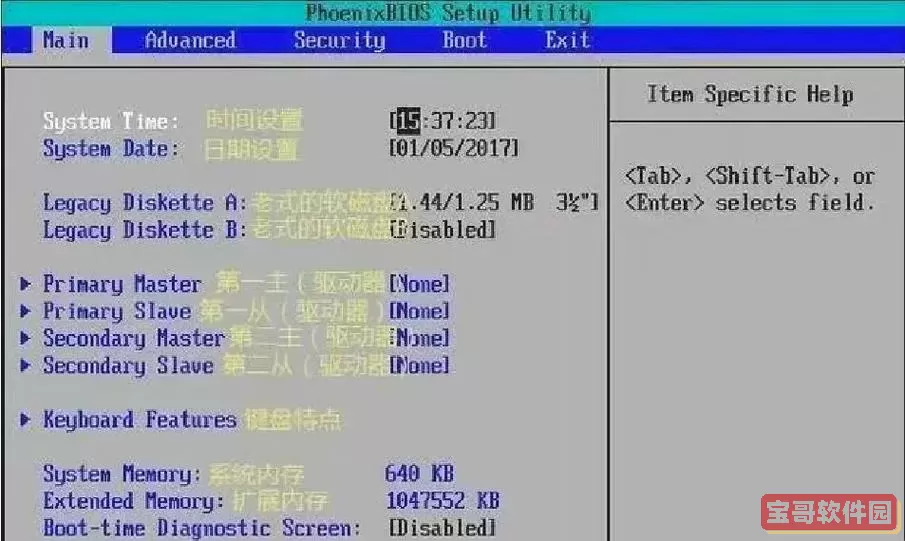
随着信息安全意识的提升,许多用户在电脑中设置了开机密码,以防止未经授权的访问。然而,当我们忘记BIOS开机密码或需要重新配置密码时,彻底清除开机密码成为一个亟需解决的问题。本文将围绕如何在BIOS设置中彻底清除开机密码,结合中国地区用户的常见机型和操作步骤,做详细的说明,帮助大家有效解决该问题。
一、什么是BIOS开机密码?
BIOS(基本输入输出系统)是电脑主板中的固化软件,负责启动电脑和硬件初始化。BIOS开机密码是指用户在进入电脑系统之前设置保护的一道安全屏障,通常包括开机密码、超级用户密码和硬盘密码。开机密码主要限制未经授权者开机进入系统,增加了电脑的安全性。
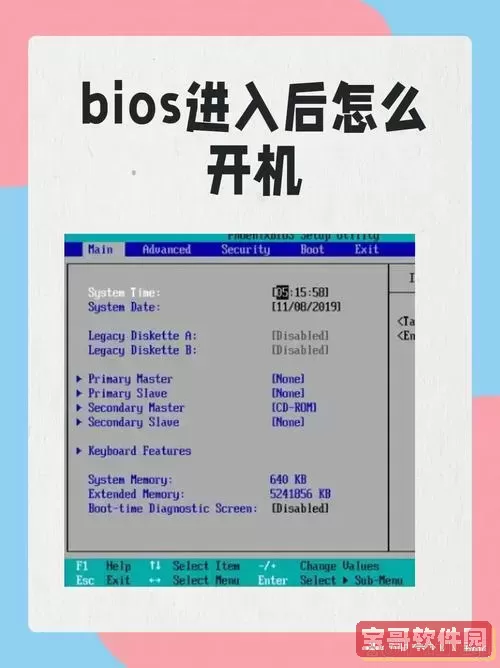
二、为什么要彻底清除BIOS开机密码?
尽管BIOS开机密码提供了基本的安全保障,但随着个人需求的变化,许多用户会因忘记密码或更换电脑用途,而需要清除开机密码。此外,部分二手电脑购买者也希望清除原有密码,以便重新设置。彻底清除开机密码,确保电脑能够正常开机和维护使用安全,是所有用户必须掌握的技巧。
三、如何进入BIOS设置界面?
1. 电脑开机时,迅速按下进入BIOS的快捷键。不同品牌主板或笔记本的快捷键有所不同,常见的包括:
- 联想 ThinkPad系列:通常是按下F1或Enter再F1
- 华硕(ASUS):Del键或F2键
- 戴尔(Dell):F2键
- 惠普(HP):F10键
- 宏碁(Acer):Del键或F2键
识别正确键后,重复尝试开机时快速连续按键即可进入BIOS设置界面。
2. 进入BIOS主界面后,寻找“Security”(安全)一栏,里面包含开机密码(User Password)、超级用户密码(Supervisor Password)等选项。
四、BIOS中清除开机密码的具体步骤
注意:在没有当前密码的情况下,直接在BIOS中清除密码是无法实现的。以下步骤适用于有密码情况下进行密码修改或删除,以及部分无密码限制的场景。
1. 输入原密码进入BIOS。
2. 在“Security”或者“Password”选项中,依次选择 “Set User Password” 或 “User Password” 项目。
3. 当系统提示输入密码时,输入当前开机密码。
4. 系统会提示允许修改或删除密码。删除密码时,直接在新密码栏空白,不输入任何内容,按确认即可。
5. 保存设置(通常为F10),然后重启电脑。
通过以上步骤,若已知密码的情况下即可轻松清除开机密码。
五、若忘记BIOS密码,如何彻底清除?
如果忘记开机密码,以下方法在中国地区的用户中较为常见:
方法一:使用主板跳线(Clear CMOS Jumper)清除密码
多数台式电脑主板提供了“CLR_CMOS”或“CLEAR_PASSWORD”的跳线,具体位置可参考主板说明书。步骤如下:
1. 关闭电脑电源,并拔掉电源线。
2. 打开机箱,找到CLR_CMOS跳线。
3. 按照主板说明,将跳线帽移动到“清除”位置,保持10秒后移回原位。
4. 重新连接电源,开机进入BIOS,清除密码成功。
方法二:取出主板电池(CMOS电池)
1. 关闭电脑并断开电源。
2. 打开机箱,找到主板上的圆形纽扣电池。
3. 小心取出电池,等待10至30分钟(延长时间能完全放电)。
4. 重新装入电池,开机进入BIOS密码被清除。
此方法适用于台式机。笔记本电脑通常难以拆卸电池或跳线位置不易查找,操作前建议咨询售后或专业维修人员。
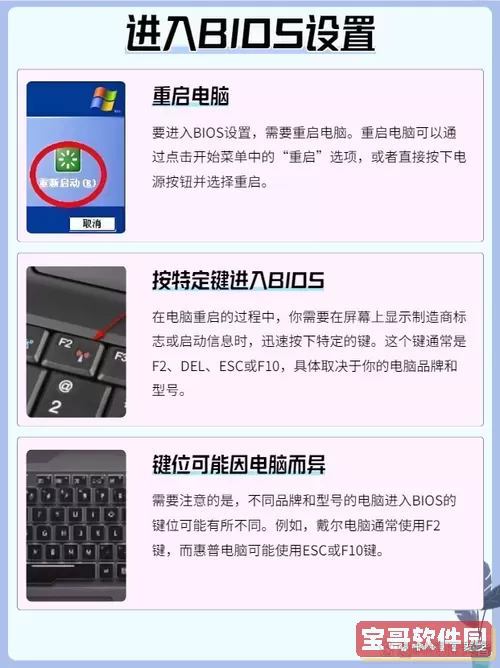
方法三:联系品牌售后或使用特殊主板厂商提供的软件工具
部分电脑品牌提供专用密码清除工具或恢复软件。中国地区用户可联系联想、华硕、戴尔等官方售后获取技术支持,通过正版售后渠道避免拆机风险。
六、温馨提示
1. 清除BIOS开机密码前,务必备份重要数据。
2. 不建议使用第三方软件或非官方工具破解密码,以免带来安全隐患和法律风险。
3. 笔记本用户如果不熟悉拆机操作,建议交由专业人员处理,以免损坏设备。
4. 清除密码后应及时设置新的密码,保证电脑安全。
5. 在企业环境中,遵守单位安全管理规定,避免随意更改密码。
总结来说,BIOS开机密码的设置与清除,是保障电脑安全的重要环节。对于大多数中国用户,合理利用BIOS内置功能修改密码最为便捷,忘记密码时通过清除跳线或电池还原BIOS设置则是常用方案。掌握以上步骤,有助于用户更科学、安全、高效地管理电脑密码保护,提升使用体验。
版权声明:如何在BIOS设置中彻底清除开机密码步骤详解是由宝哥软件园云端程序自动收集整理而来。如果本文侵犯了你的权益,请联系本站底部QQ或者邮箱删除。


















